ในการติดตามวัตถุใน Microsoft Publisher รวมถึงวัตถุภายในภาพถ่าย ให้ใช้ Scribble เครื่องมือที่อยู่ใน รูปร่าง ตัวเลือก. กระบวนการนี้เหมือนกันใน Publisher 2010 และ 2013 เว้นแต่คุณจะเป็นผู้เชี่ยวชาญในการวาดภาพด้วยมือเปล่า การติดตามโดยใช้การลากหลายเส้นมักจะง่ายกว่า แทนที่จะพยายามติดตามให้เสร็จสมบูรณ์ด้วยบรรทัดเดียว
ขั้นตอนที่ 1
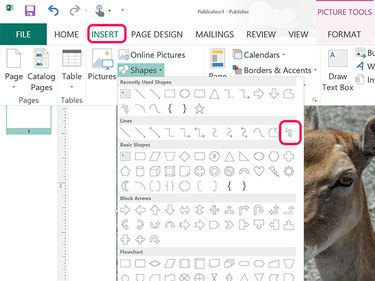
เครดิตรูปภาพ: ภาพหน้าจอมารยาทของ Microsoft
ไปที่หน้าผู้เผยแพร่ที่มีรูปภาพ คลิก แทรก แทป เลือก รูปร่าง แล้วคลิก Scribble ไอคอน ซึ่งอยู่ที่ส่วนท้ายของส่วนบรรทัด
วิดีโอประจำวันนี้
เคล็ดลับ
ในการแทรกรูปภาพใน Publisher ให้คลิกที่ แทรก แท็บและเลือก รูปภาพ.
ขั้นตอนที่ 2

เครดิตรูปภาพ: ภาพหน้าจอมารยาทของ Microsoft
ติดตามเคอร์เซอร์รอบวัตถุ เมื่อคุณปล่อยปุ่มเมาส์ เส้นจะปรากฏขึ้นตรงตำแหน่งที่คุณลากและ รูปแบบของเครื่องมือวาดภาพ ริบบิ้นเปิดขึ้น
ขั้นตอนที่ 3
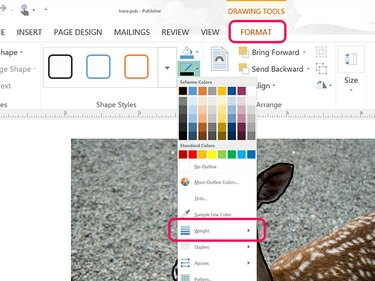
เครดิตรูปภาพ: ภาพหน้าจอมารยาทของ Microsoft
คลิก เค้าร่างรูปร่าง ไอคอนใน รูปแบบของเครื่องมือวาดภาพ ริบบิ้น. เลือกสีแล้วคลิก น้ำหนัก ตัวเลือกในเมนูแบบเลื่อนลงเพื่อระบุความหนาของเส้น
ขั้นตอนที่ 4

เครดิตรูปภาพ: ภาพหน้าจอมารยาทของ Microsoft
ลากเส้นเพิ่มเติมตามต้องการโดยเลือก Scribble รูปร่างจาก แทรก ริบบิ้น รูปร่าง ไอคอน. ทุกครั้งที่ปล่อยปุ่มเมาส์ คุณต้องเลือก .อีกครั้ง Scribble รูปร่างเพื่อดำเนินการติดตามของคุณต่อไป
ขั้นตอนที่ 5

เครดิตรูปภาพ: ภาพหน้าจอมารยาทของ Microsoft
คลิกรูปภาพที่คุณติดตามหากไม่ต้องการใช้อีกต่อไปแล้วกด ลบ กุญแจ.
จัดกลุ่มหลายบรรทัดเพื่อให้คุณสามารถย้ายหรือคัดลอกไปยังหน้าอื่น ลากเคอร์เซอร์ไปบนเส้นที่คุณลากเพื่อเลือก คลิก บ้าน แท็บแล้ว จัด ไอคอนแล้วเลือก กลุ่ม.
เคล็ดลับ
หากคุณต้องการจัดกลุ่มเส้นลากเข้าด้วยกันโดยไม่ลบภาพต้นฉบับ ให้ตัดรูปภาพออกจากเอกสารโดยกด Ctrl-X. หลังจากจัดกลุ่มเส้นติดตามแล้ว ให้วางรูปภาพกลับเข้าไปในเอกสารโดยกด Ctrl-V. จากนั้นคุณสามารถใส่รูปภาพไว้ข้างหลังบรรทัดโดยคลิกที่ บ้าน ริบบิ้น จัด ไอคอนและเลือก ส่งย้อนกลับ.




